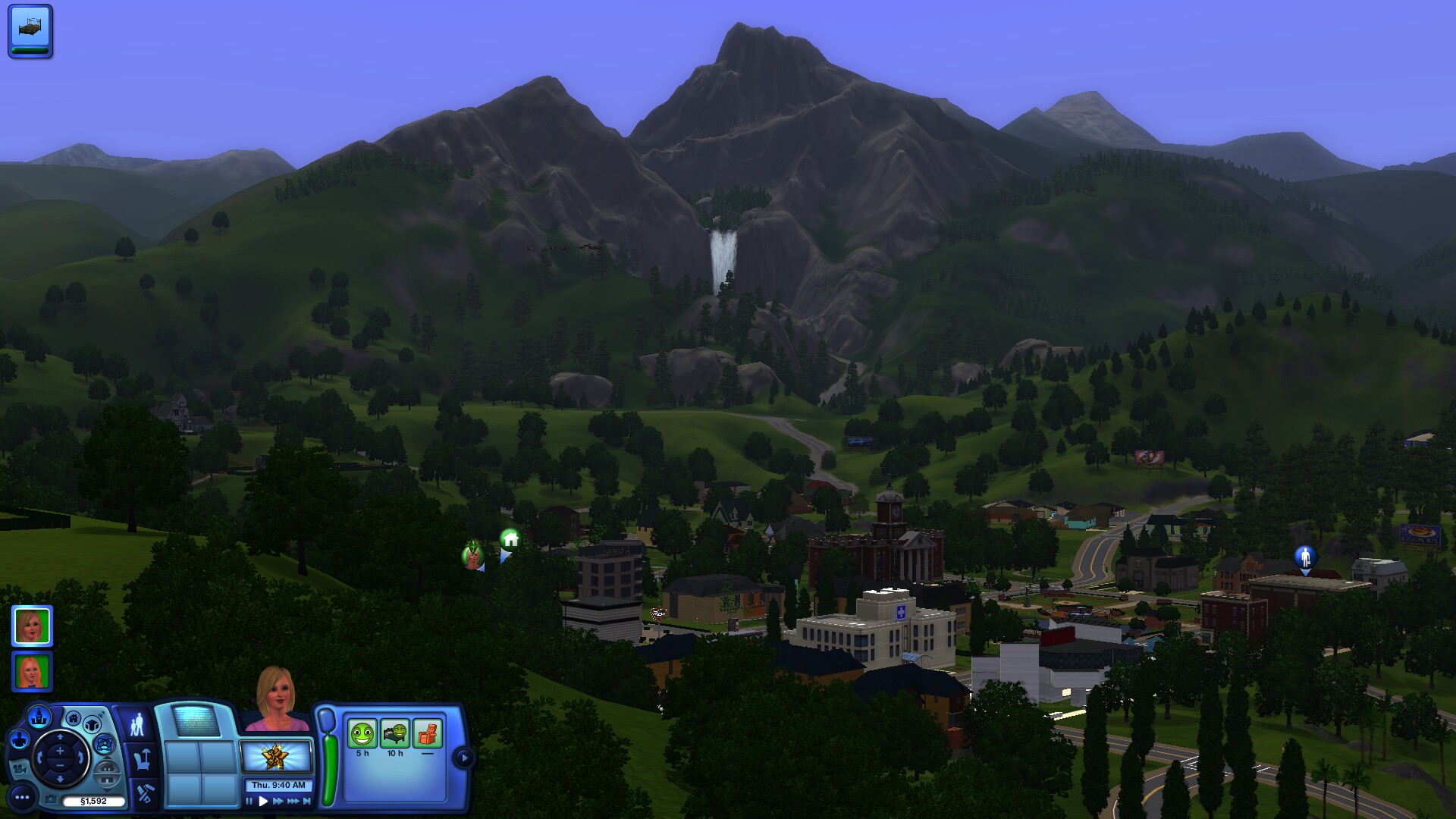Les Sims 3 Guide

Créez votre propre famille dans Les Sims 3 et micro-gérez tout, de leurs tâches quotidiennes, des vêtements qu’ils portent, de la maison dans laquelle ils vivent aux fêtes, aux carrières et au mariage. Tout peut arriver à votre famille et tout le sera. Concevez l’apparence, la personnalité et l’âge de chaque personnage dans une simulation de vie et une simulation sociale.

Suivez mon guide étape par étape sur l’installation, la configuration et l’optimisation des Sims 3 sous Linux avec PlayOnLinux.
Remarque: Ce guide s’applique à la version d’origine des Sims 3. D’autres versions peuvent nécessiter des étapes supplémentaires.
Conseils & Spécifications :
Pour en savoir plus sur la configuration de PlayOnLinux et de Wine, consultez le manuel en ligne: PlayOnLinux Expliqué
Mint 17.3 64 bits
PlayOnLinux:4.2.10
Wine:1.8
Installation de Wine
Cliquez sur Outils
Sélectionnez « Gérer les versions de Wine »
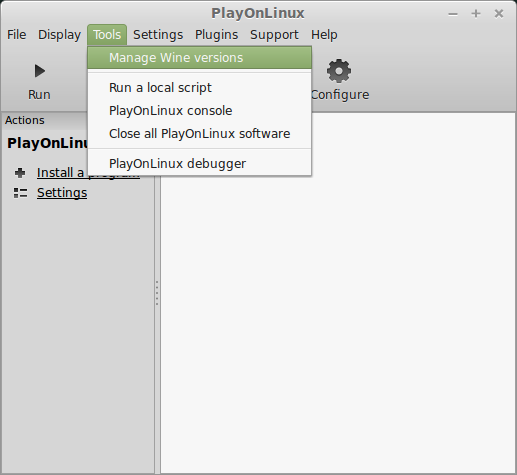
Recherchez la version Wine: 1.8
Sélectionnez-la
Cliquez sur la flèche pointant vers la droite
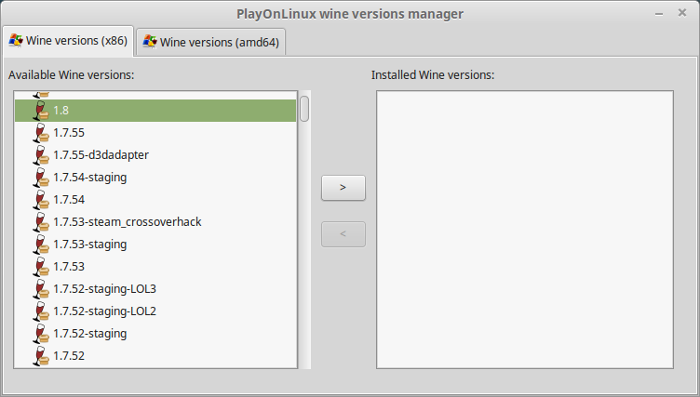
Cliquez sur Suivant
Téléchargement de Wine
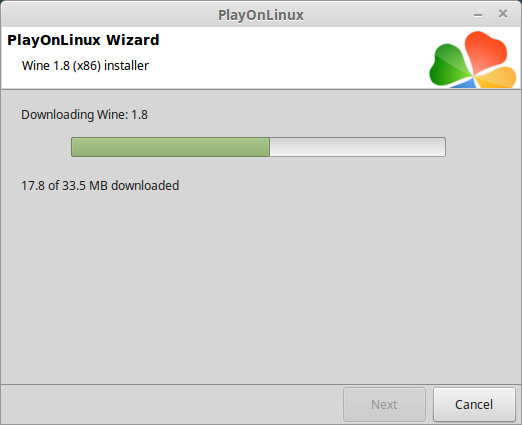
Extraction
Téléchargement de Gecko
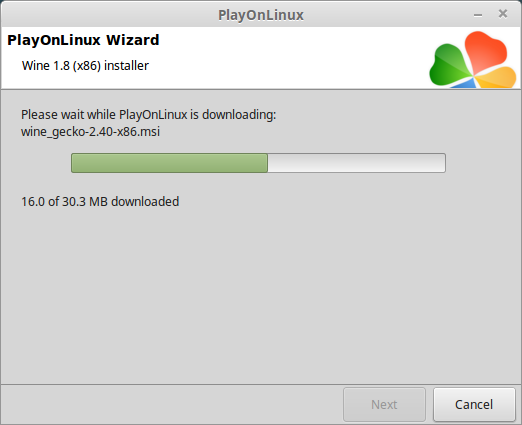
Installé
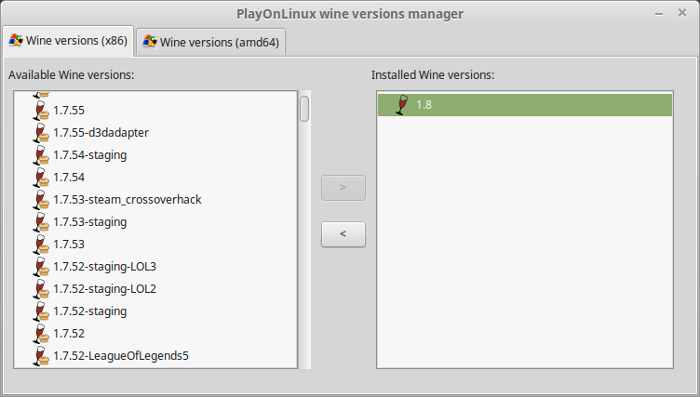
Wine 1.8 est installé et vous pouvez fermer cette fenêtre
Télécharger OriginSetup.exe
Accédez à: https://www.dm.origin.com/download/legacy
Accédez à votre bureau
Cliquez sur Enregistrer
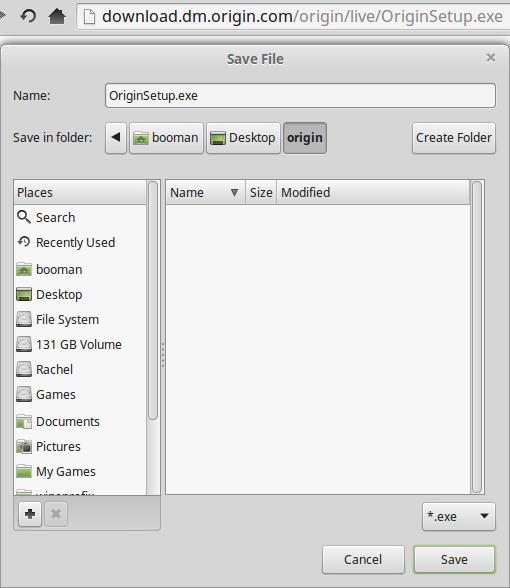
Configuration de PlayOnLinux
Lancez PlayOnLinux
Cliquez sur Installer
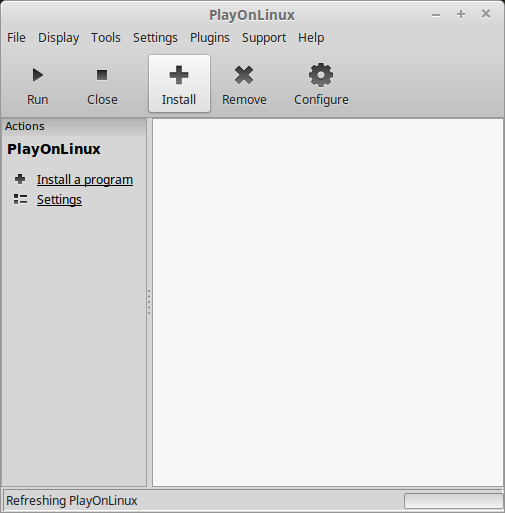
Cliquez sur « Installer un programme non répertorié »
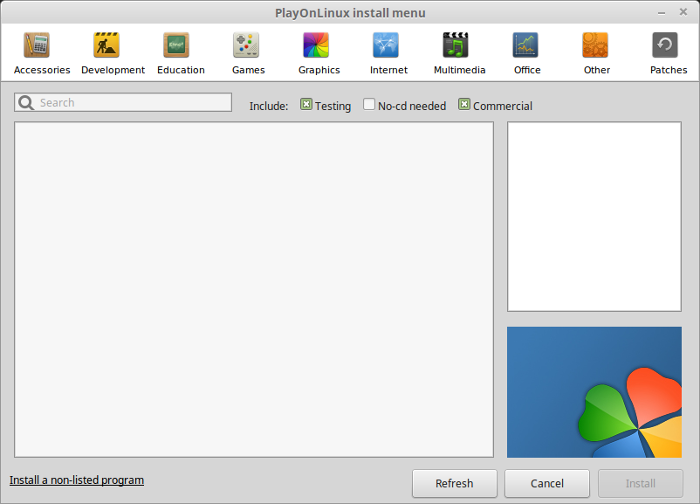
Cliquez sur Suivant
Sélectionnez « Installer un programme dans un nouveau lecteur virtuel »
Cliquez sur Suivant
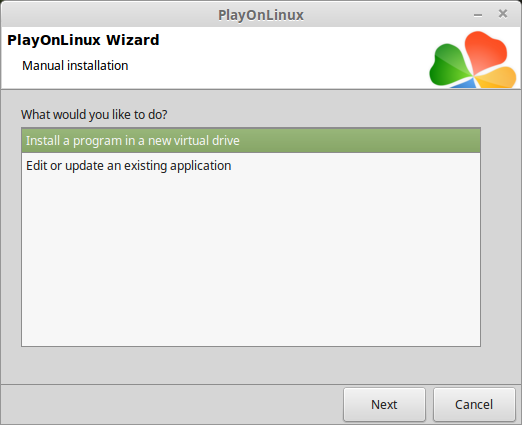
Nommez votre lecteur virtuel: sims3
Cliquez sur Suivant
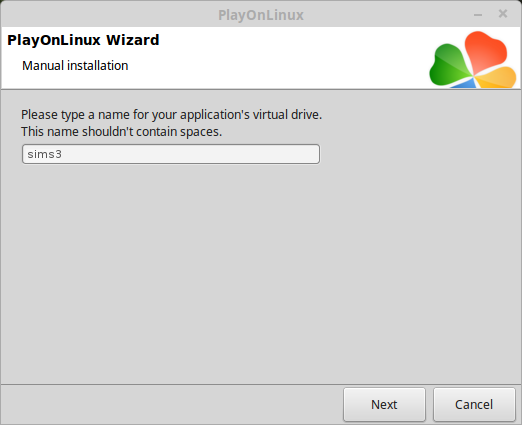
Vérifiez les trois options:
- Utilisez une autre version de Wine
- Configurez Wine
- Installez certaines bibliothèques
Cliquez sur Suivant
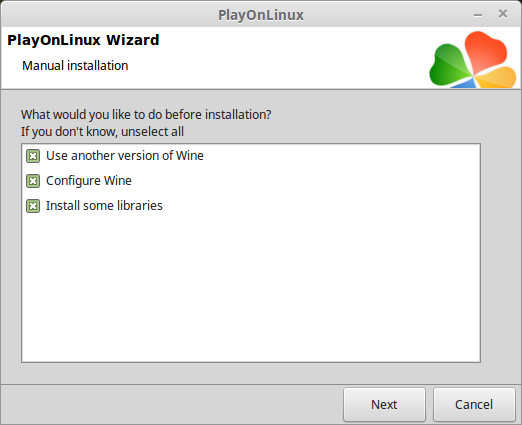
Sélectionnez 1.8
Cliquez sur Suivant
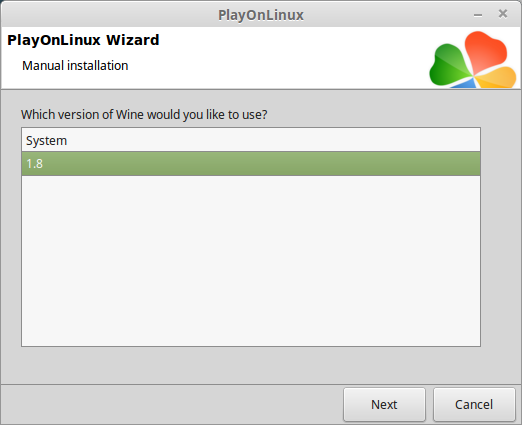
Sélectionnez « Installation Windows 32 bits »
Cliquez sur Suivant
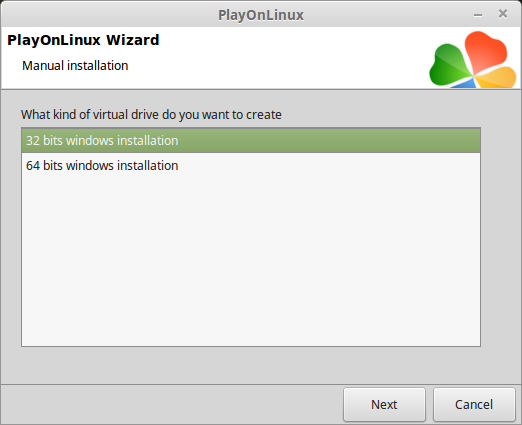
Configuration du vin
Onglet applications
Version Windows: Windows XP
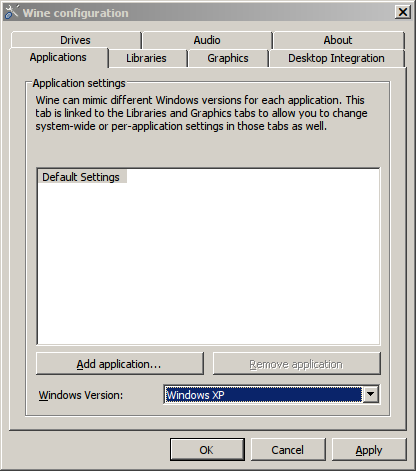
Onglet graphique
Cochez « Capturer automatiquement la souris dans les fenêtres en plein écran »
Cochez « Émuler un bureau virtuel »
Taille du bureau: 1920×1080
Cliquez sur OK
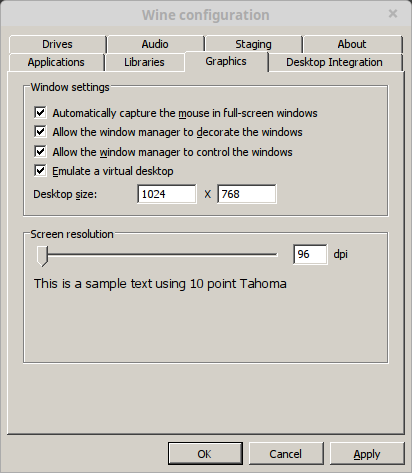
Remarque : Définissez la résolution pour qu’elle corresponde à votre bureau Linux
Installation de packages (Bibliothèques, Composants, DLL)
Vérifiez les packages suivants:
- POL_Install_corefonts
- POL_Install_d3dx9
- POL_Install_tahoma
- POL_Install_vcrun2008
- POL_Install_vcrun2010
- POL_Install_vcrun2012
Cliquez sur Suivant
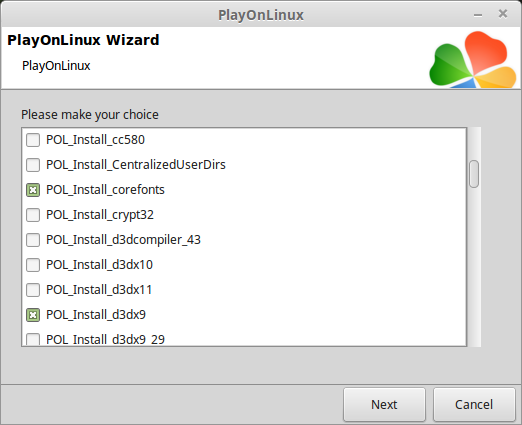
Remarque : Tous les paquets seront automatiquement téléchargés et installés
Cliquez sur Parcourir
Installation du client Origin
Accédez à votre bureau
Sélectionnez OriginSetup.exe
Cliquez sur Ouvrir
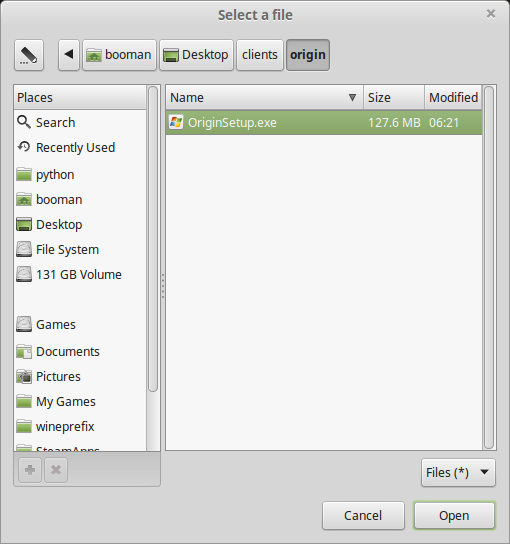
Cliquez à nouveau sur Suivant
Décochez toutes les options:
Cliquez sur Installer
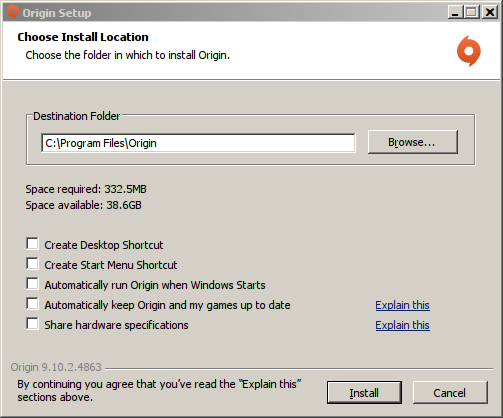
Cochez « J’ai lu et j’accepte… »
Cliquez sur OK
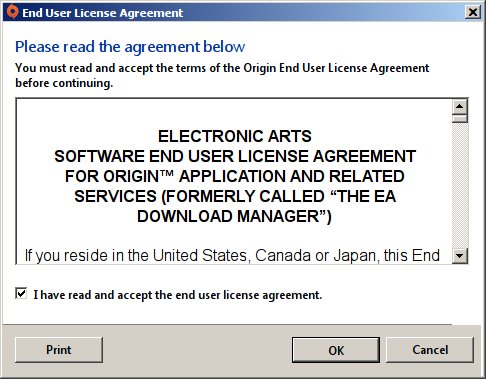
À ce stade, le client essaiera de se lancer, mais rien ne se passera…
Origin verrouille le dossier Origin et attend
Nous pouvons résoudre ce problème, laissez simplement Wine où il en est pour l’instant
Autorisations du répertoire Origin
Accédez au répertoire Origin
Chemin:/home/username/.PlayOnLinux/wineprefix/Origin/Drive_C/Program Files/
Clic droit
Sélectionnez Propriétés
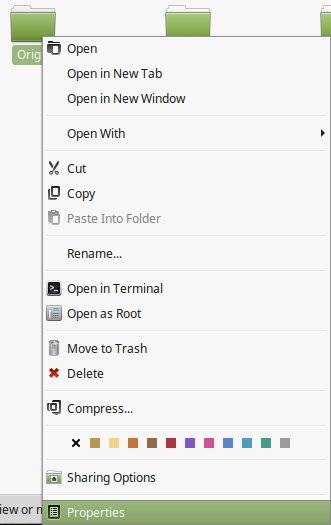
Cliquez sur la Liste déroulante Accès aux dossiers sous « Propriétaire »
Sélectionnez « Créer et supprimer des fichiers »
Cliquez sur la Liste Déroulante Accès aux fichiers sous « Propriétaire »
Sélectionnez « Lire et écrire »
Cliquez sur « Appliquer les autorisations aux fichiers joints »
Cliquez sur Fermer
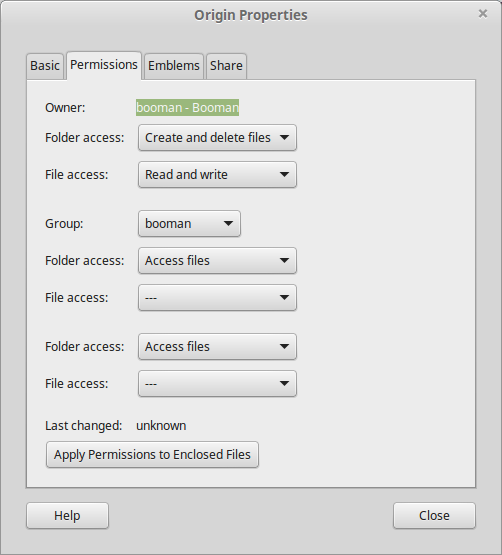
Ouvrir le répertoire d’origine
Supprimer ces fichiers:
- igoproxy.exe
- igoproxy64.exe
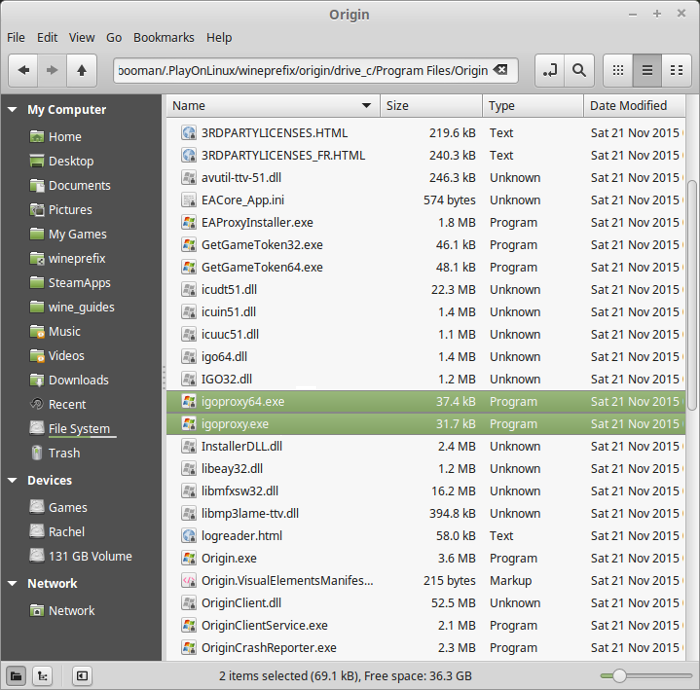
La connexion Origin apparaîtra désormais dans Wine
Connexion à Origin
Cochez « Se souvenir de moi »
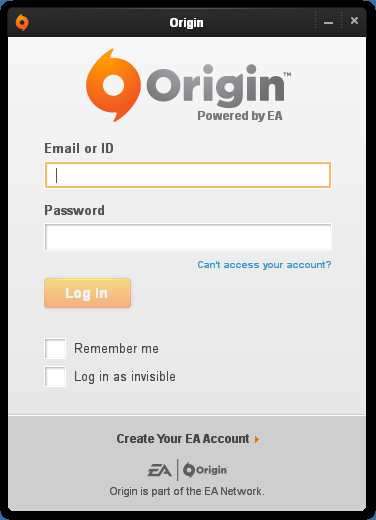
Désactiver la superposition
Cliquez sur Origine
Cliquez sur Paramètres de l’application
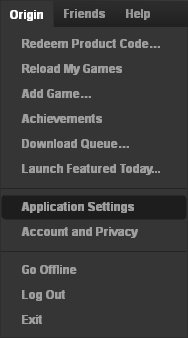
Cliquez Sur « Origine Dans Le Jeu »
Décochez « Activer L’Origine Dans Le Jeu »
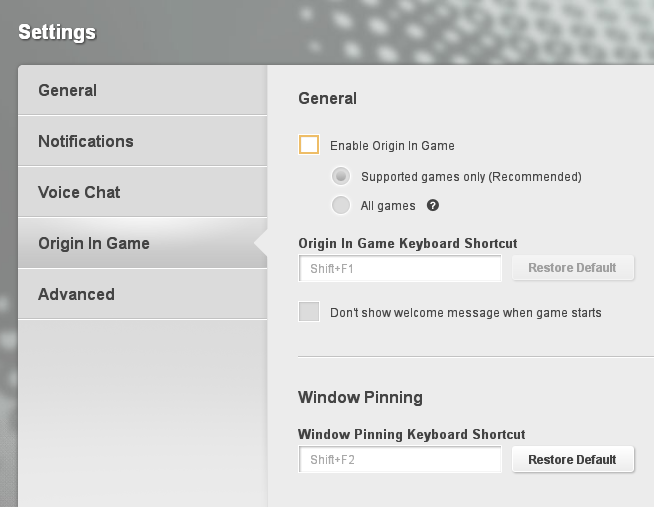
Installation / Téléchargement Des Sims 3
Cliquez sur Mes Jeux
Sélectionnez Les Sims 3
Cliquez Sur Télécharger
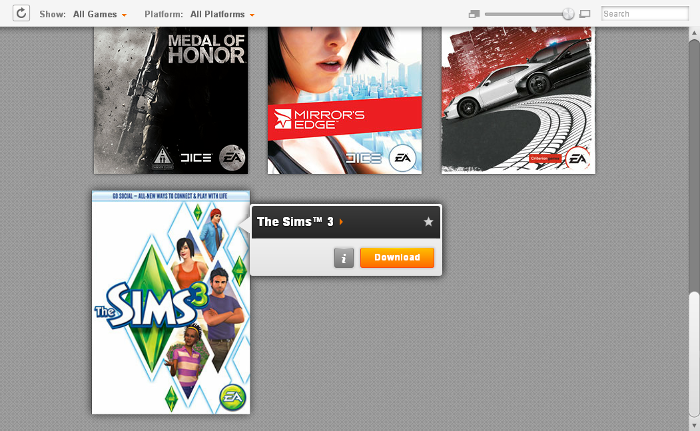
Décochez « Créer un raccourci dans le menu démarrer »
Décochez « Créer un raccourci sur le bureau »
Cliquez sur Continuer
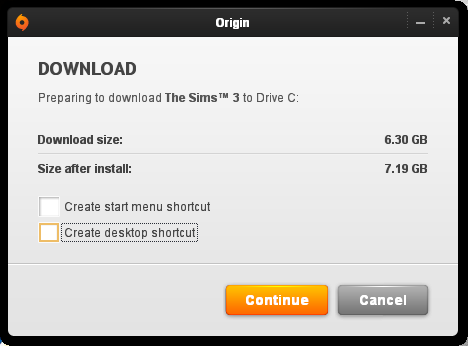
Cochez « J’ai lu un accepter… »
Cliquez sur Continuer
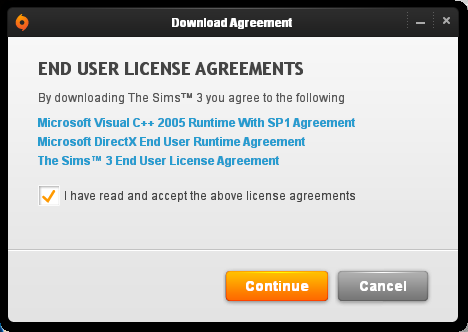
Téléchargement des Sims 3…
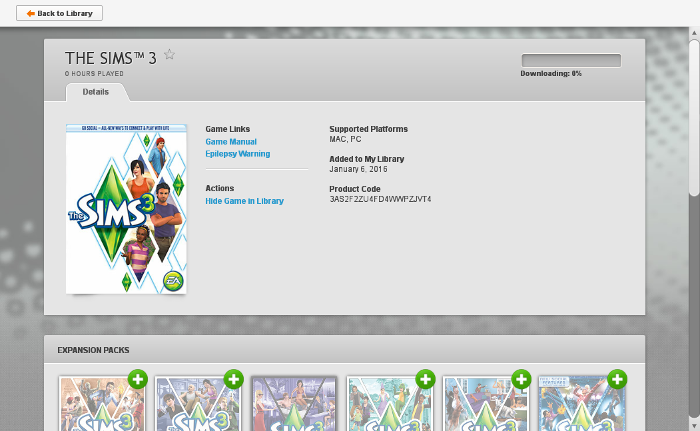
Lorsque le téléchargement des Sims 3 est terminé, Origin peut se bloquer
Cliquez sur Quitter Origin
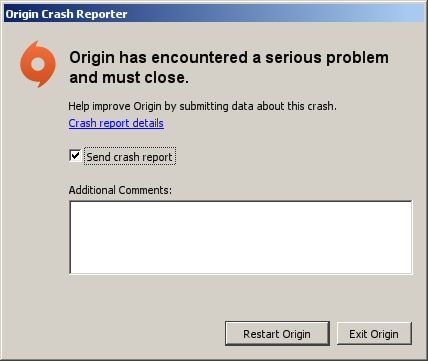
Raccourci Les Sims 3
Sélectionnez « Sims3Launcher.exe »
Cliquez sur Suivant
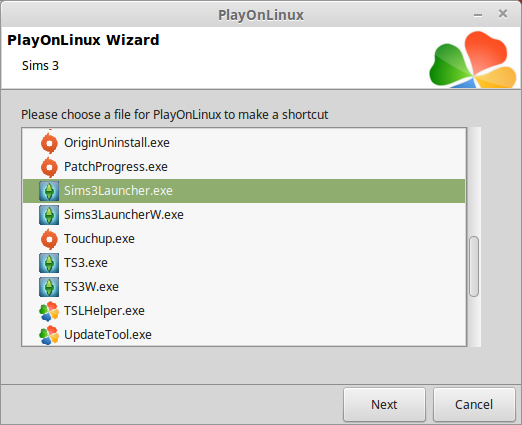
Nommez le raccourci: Sims 3
Cliquez sur Suivant
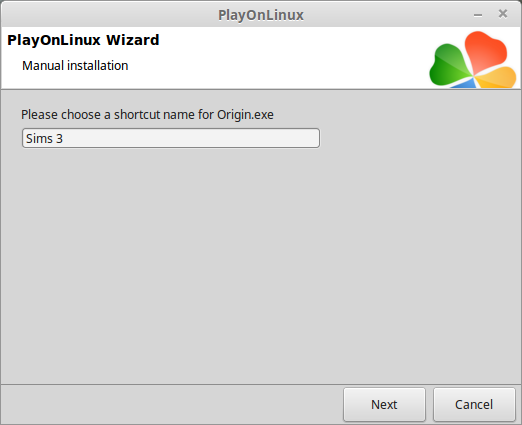
Sélectionnez « Je ne veux pas faire un autre raccourci »
Cliquez sur Suivant
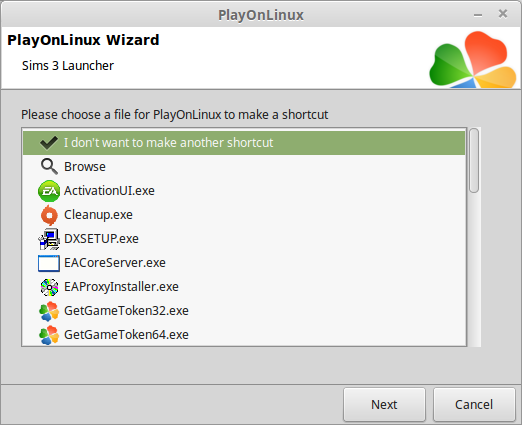
Fermer Origine
PlayOnLinux Configure
Sélectionnez Origine
Cliquez sur Configurer
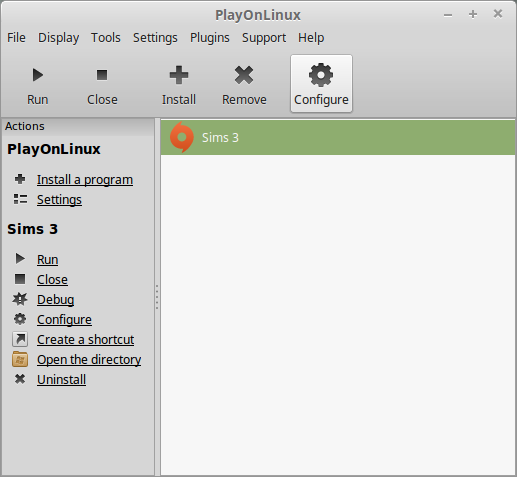
Onglet général
Version vin: 1.8
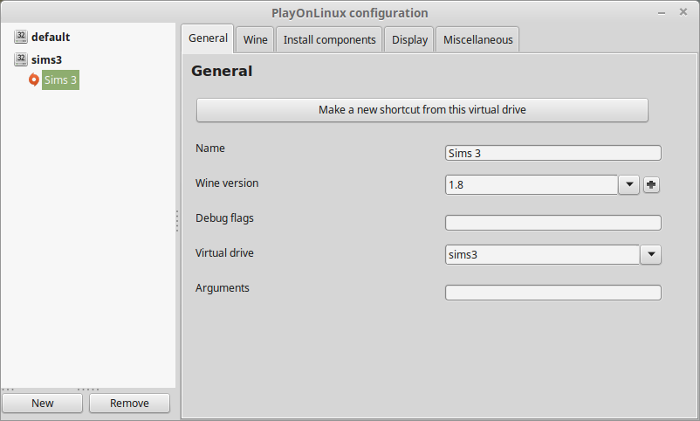
Remarque: Cliquez sur le + pour télécharger d’autres versions de Wine. Cliquez sur la flèche vers le bas pour sélectionner d’autres versions de Wine
Onglet Affichage
Taille de la mémoire vidéo: Entrez la quantité de mémoire utilisée par votre carte vidéo / puce
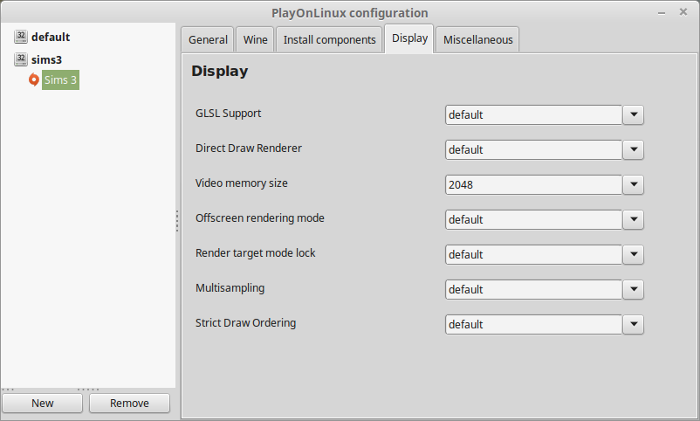
Fermer Configurer
Lancer Origine
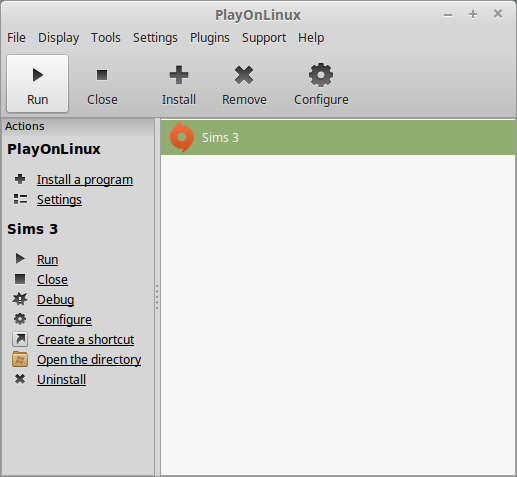
Remarque : Cliquez sur Déboguer pour voir les erreurs et les bogues
Optimisation
Lancez Les Sims 3
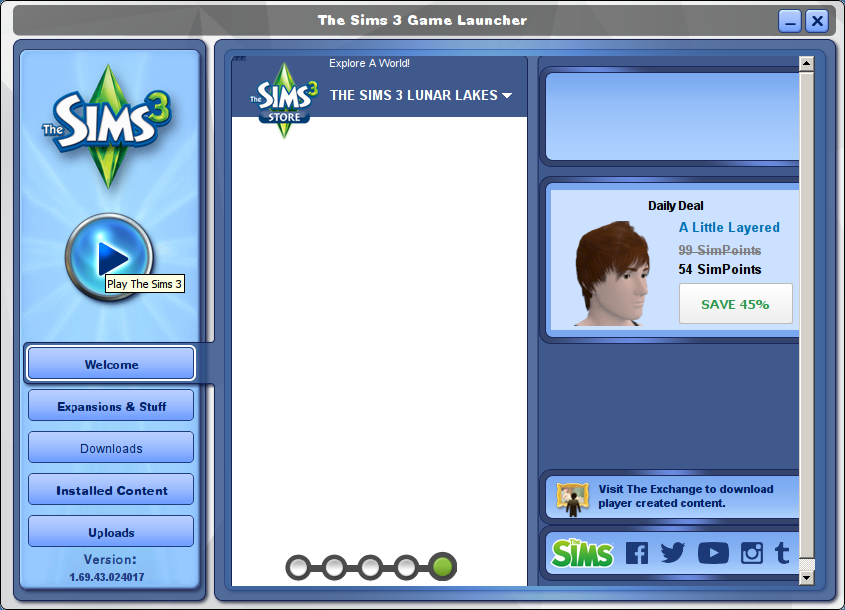
Une fois dans le jeu
Cliquez sur le bouton Paramètres
Cliquez sur Options
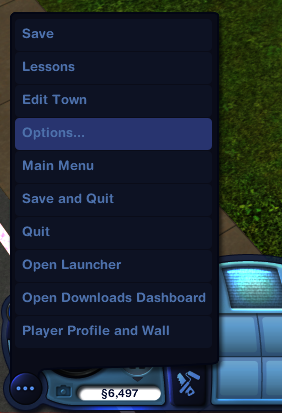
Ajuster:
- Plein écran
- Taille de l’écran
- Taux de rafraîchissement de l’écran
- Activer le masquage des objets
- Qualité de réflexion
- Lissage des bords
- Effets visuels
- Éclairage et Ombres
- Détail de l’arbre
- Lissage de l’animation
- Rendu avancé
- Distance de dessin
- Lots de Détails élevés
- Détail de la texture
- Détail de la carte sim
Cliquez sur la Coche pour appliquer
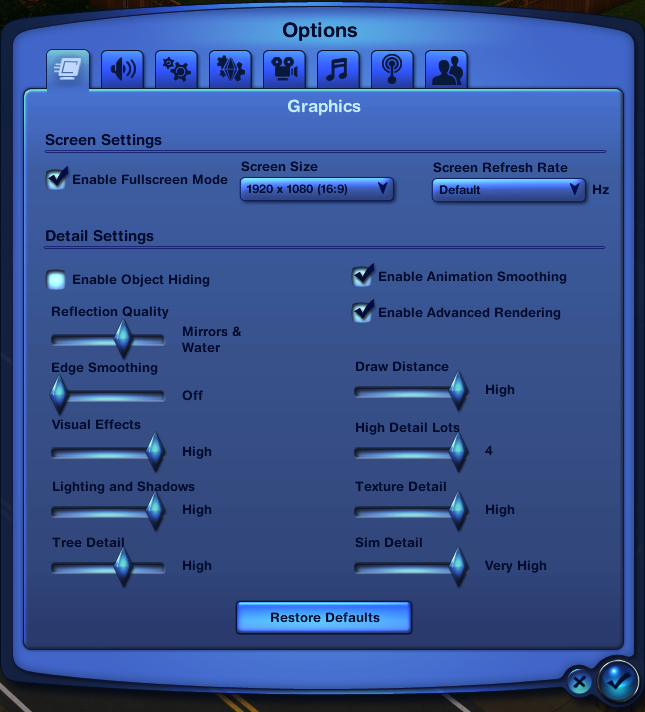
Conclusion:
Les Sims 3 fonctionnent presque parfaitement sur ma GeForce 550 Ti. J’ai connu un accident aléatoire, mais c’est très rare. Le chargement et l’enregistrement sont assez lents, alors soyez patient. J’ai pu créer plusieurs familles, naviguer dans le monde, enregistrer des jeux, charger des jeux, ajuster les paramètres vidéo et utiliser le clavier / la souris sans problème.
Captures d’écran: